
Настройка Slack для максимальной эффективности
20 февраля 2019
Slack – самый популярный и один из лучших мессенджеров для бизнес-общения. Но все сталкивались с тем, что постоянные уведомления из мессенджеров отвлекают и мешают работать, как бы иронично это не звучало. Сегодня рассмотрим несколько способов сделать Slack удобнее приятнее, и добиться от него максимальной продуктивности.
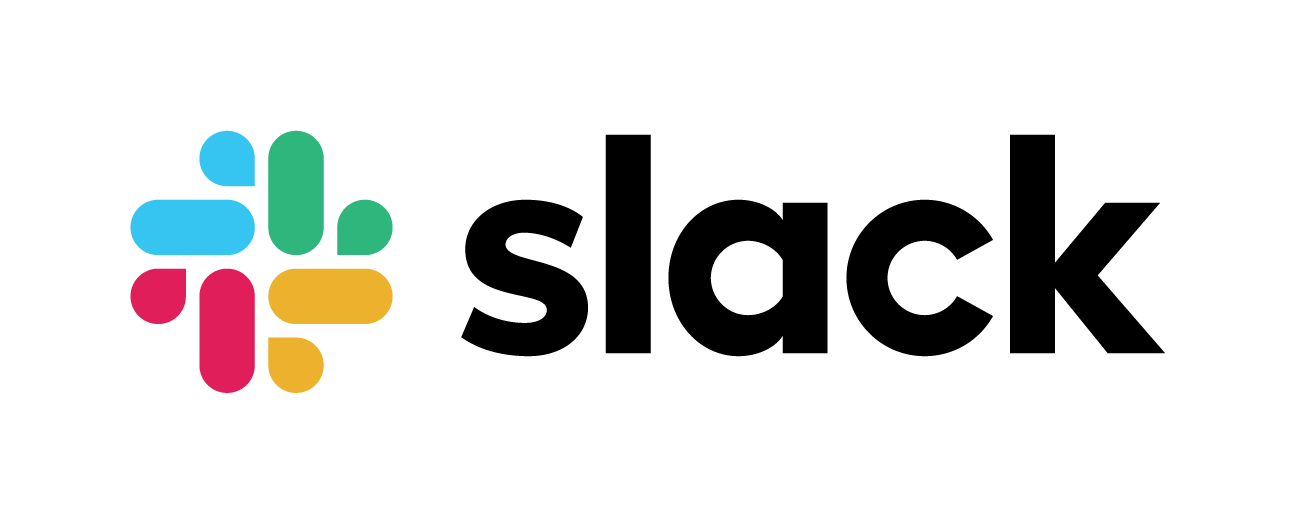
Скрыть все лишнее
Перепроверьте все каналы, может оказаться так, что во многие из них уже не заходили несколько месяцев. При необходимости, канал можно просто удалить. Для этого, необходимо нажать на иконку шестеренки в самом верху страницы и выбрать «Leave»
Вторым шагом будет отключение звука. Есть такие каналы, которые нельзя удалить, но проверять сообщения в них нужно. Для этого, нажимаем на ту же иконку и выбираем «Mute». Теперь сообщения будут приходить, но отвлекать звуком не будут.
Далее – сортировка по приоритетности. Можно выделить каналы, которые нужно проверять чаще всего и поместить их вверх списка. Для этого необходимо нажать на иконку звездочки вверху окна и тогда все выделенные каналы переместятся в верхнюю часть окна в левой колонке.
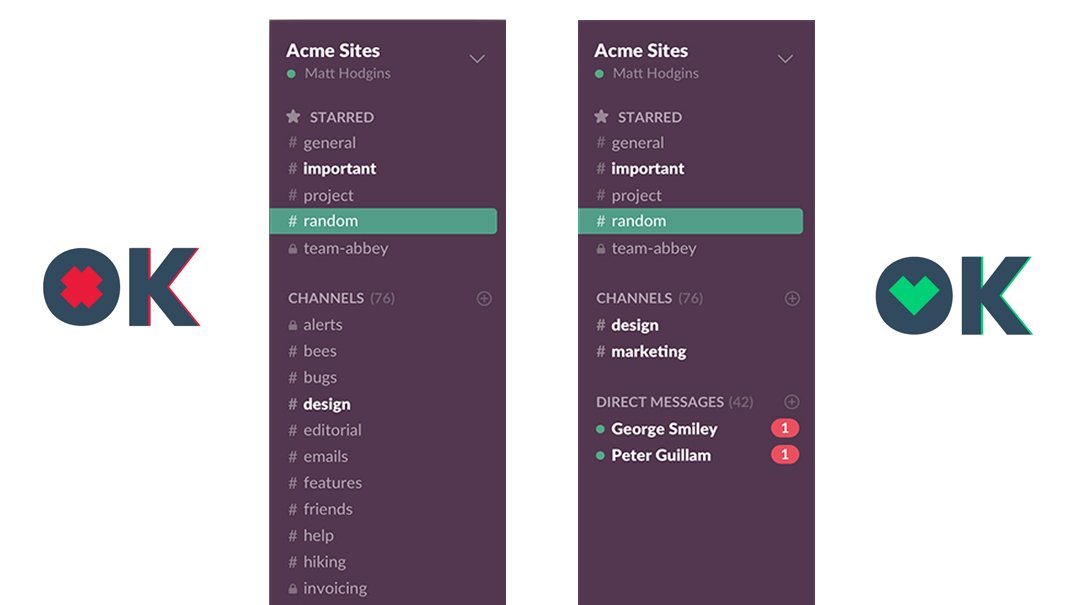
Теперь нужно отключить все лишнее. Нажимаем на имя пользователя, в верхней части экрана и щелкаем по Preferences. Далее переходим в меню боковой панели (sidebar), и там выбираем «Unread and starred conversations». Теперь стало лучше. В боковой панели порядок, все сразу понятно и ничего не отвлекает.
Отключение уведомлений
Для отключения уведомлений, необходимо нажать на все ту же шестеренку, перейти в пункт меню, который отвечает за уведомления «Notification Preferences», и здесь можно настроить уведомления для данного канала. В этом же окне, если поставить галочку напротив «Mute Entire Channel» можно отключить абсолютно все уведомления. Здесь же можно отключить уведомления для сообщений с тегами @here и @channel, для этого нужно поставить галочку напротив соответствующих пунктов.
В том случае, если вы хотите видеть все уведомления, можно отметить «All new messages», но это большое количество уведомлений будет очень отвлекать и напрягать. Гораздо эффективнее выбрать «Just Mentions». Этот пункт меню означает, что уведомления будут приходить только в том случае, когда будет упоминаться имя текущего пользователя. Так можно отключить вообще все уведомления выбрав «Nothing».
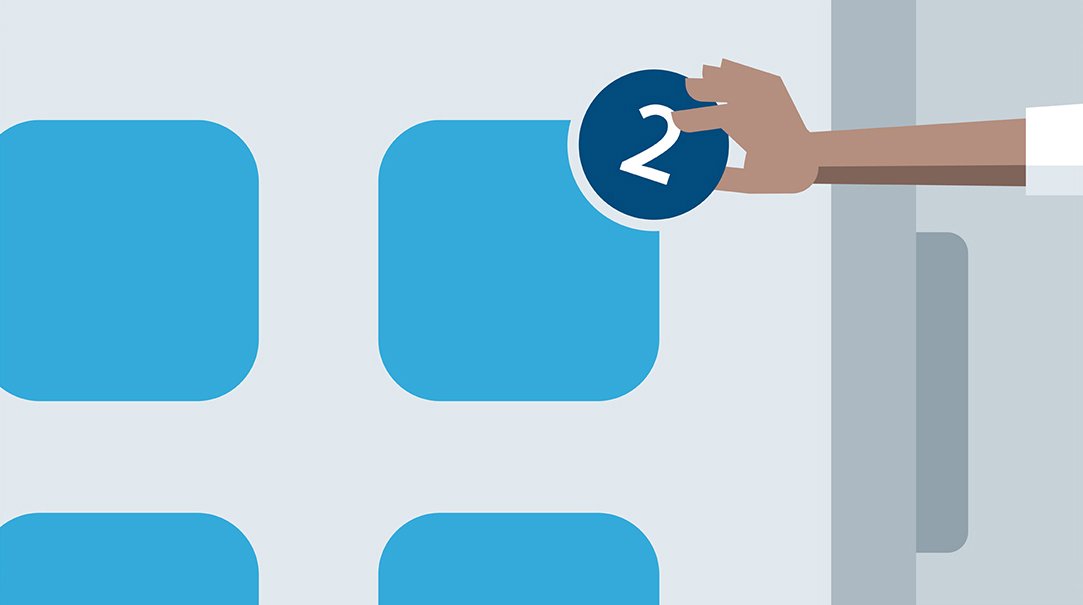
В Slack есть удобная функция «не беспокоить». Она полезна в тех случаях, когда нужно отключить любые уведомления в период времени, например, с 11 вечера до 9 утра. Для этого переходим в настройки – нажимаем на имя пользователя и выбираем «Preferences». Здесь необходимо найти «Do not disturb» и чуть ниже установить необходимый временной интервал. Эти действия отключают любые уведомления в Slack.
Но можно отключить только уведомления отдельного канала. Для этого необходимо написать в чате специальный код «/dndfor», и после пробела указываем необходимое время, например «1 hour» или «30 minutes».
Еще один из способов отключения уведомлений – установка статуса «не в сети». Для этого необходимо нажать на имя профиля и выбрать «Set yourself to away».
Компактность
Для удобства, можно сделать чат компактнее, тогда на одном экране будет видно больше сообщений и изображения не будут отвлекать. Переходим в меню настроек, все также щелкаем по имени профиля и выбираем «Preferences», там находим пункт «Messages and Media» и далее «Compact». Готово, теперь отключены аватарки пользователей, и сообщения выглядят компактнее. При необходимости, здесь же можно изменить и тему оформления на другую.
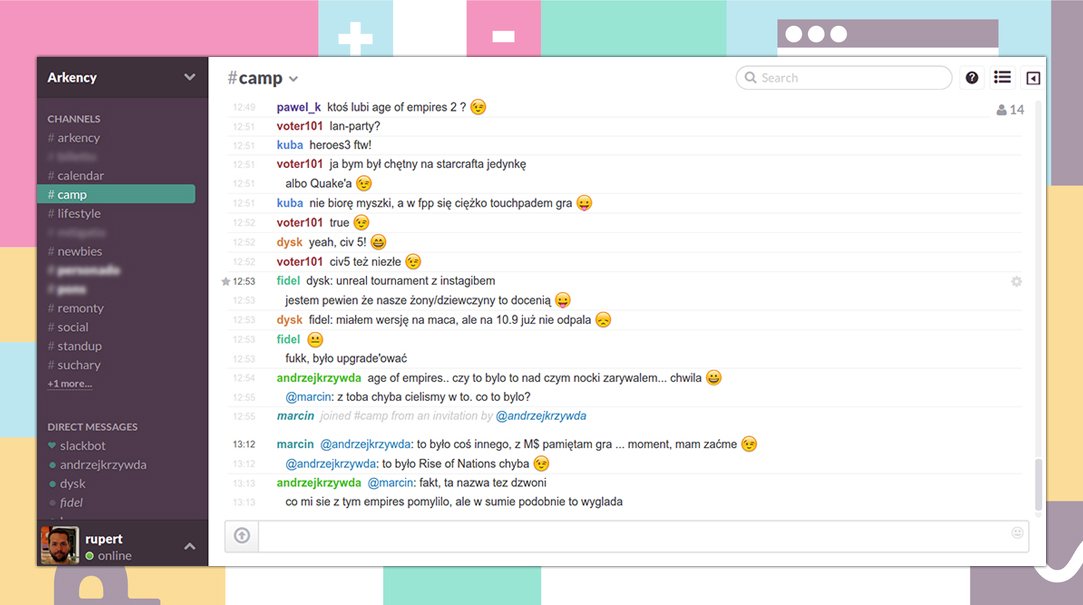
Маленькая хитрость! Можно скрыть все изображения или анимации в канале, написав в чат «/collapse».
Не обязательно, но интересно. Устанавливаем свое приветствие в Slack. Для этого необходимо нажать на имя пользователя и выбрать «Customize Slack», там переходим на вкладку загрузки сообщения. Здесь в свободном поле добавляем любое сообщение и нажимаем сохранить. Все, теперь Slack будет приветствовать пользователя личным сообщением, при каждом входе в мессенджер.
 Русский язык
Русский язык Українська мова
Українська мова Интернет-магазин лицензионного
Интернет-магазин лицензионного
